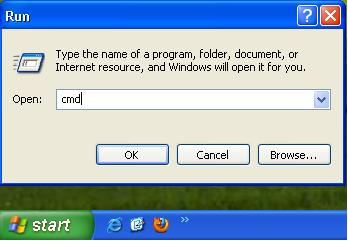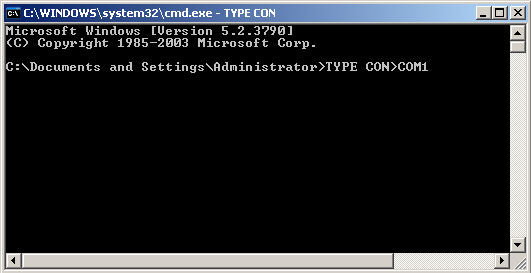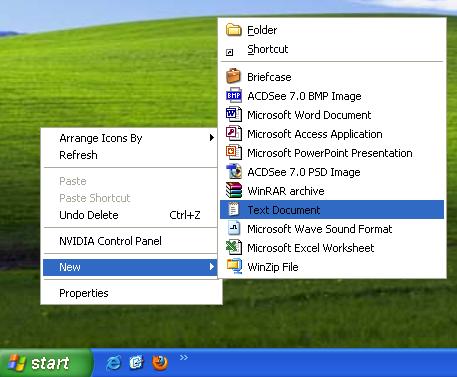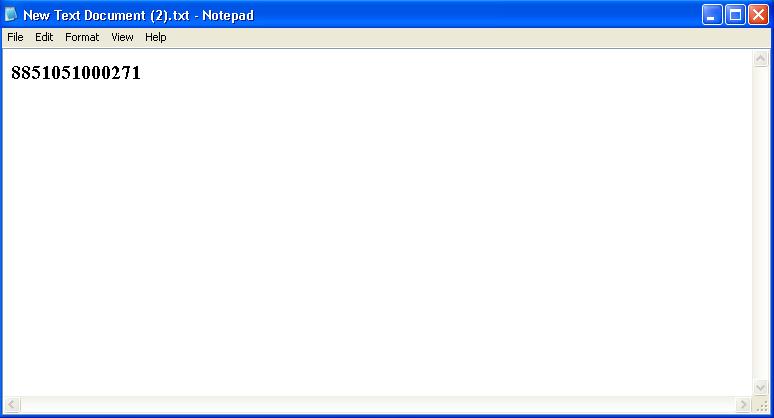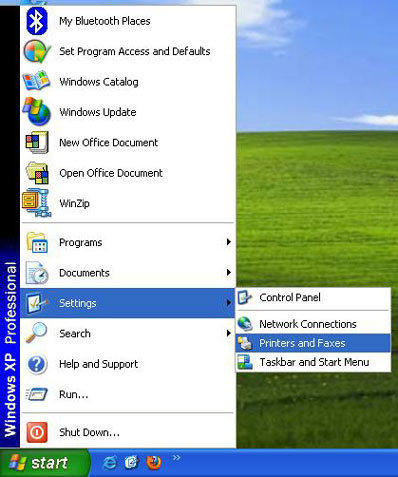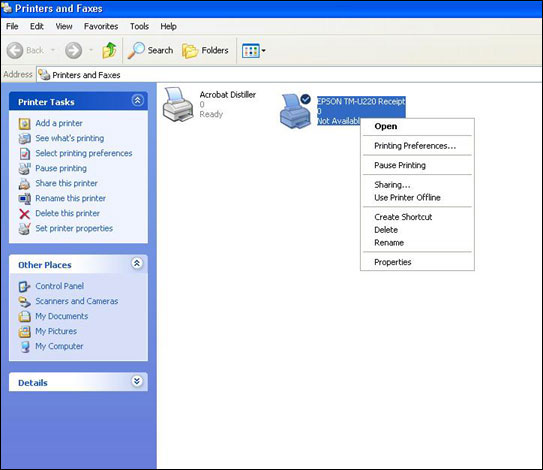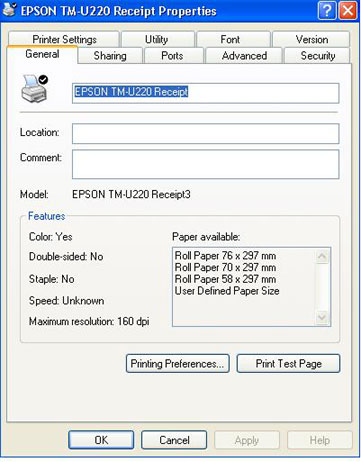|
การทดสอบ Hardware เบื้องต้นด้วยตัวท่านเอง |
|
|
ในการใช้งานโปรแกรมสำเร็จรูปนั้น ท่านสามารถใช้งานร่วมกับอุปกรณ์ที่เกี่ยวข้องได้ เช่น ลิ้นชักเก็บเงิน(Cash Drawer) , เครื่องพิมพ์บาร์โค้ด(Barcode),เครื่องพิมพ์สลิป(SlipPrinter) ดังนั้นเมื่อเกิดข้อผิดพลาดทางด้านอุปกรณ์ ท่านสามารถตรวสอบเบื้องต้นได้ด้วยตัวท่านเองดังนี้
2.ติดตั้งอุปกรณ์และทดสอบกับโปรแกรม
ท่านสามารถติดตั้งอุปกรณ์และทดสอบกับโปรแกรมการใช้งานกับอุปกรณ์ที่เกี่ยวข้องได้ตามขั้นตอน ดังต่อไปนี้
2.1 การติดตั้งลิ้นชักเก็บเงิน (Cash Drawer)

ปัจจุบันลิ้นชักเก็บเงินในตลาดจะมี Interface อยู่ 2 แบบ คือ แบบ DK และ แบบ Serial โดยแบบSerial นั้น สามารถต่อตรงเข้ากับเครื่องคอมพิวเตอร์ได้เลย
การเชื่อมต่ออุปกรณ์
ท่านดูว่าอุปกรณ์ที่จะต่อนั้นใช้ Interface แบบใด ถ้าใช้ลิ้นชักแบบ Serial ก็ต่อตรงเข้าคอมพิวเตอร์ได้เลย
โดยจะสั่งงานเปิดลิ้นชักด้วยคำสั่งจากโปรแกรมทำให้มีรายงานประกอบจากโปรแกรมด้วย
[รูปหลังเครื่องลิ้นชักเก็บเงิน]

รูปหลังเครื่อง PC serial port
 จะเป็นช่องต่อของ Serial port จะเป็นช่องต่อของ Serial port
เมื่อทำการติดตั้งโปรแกรมและลิ้นชักเก็บเงินเรียบร้อยแล้วท่านสามารถทดสอบลิ้นชักเก็บเงินกับโปรแกรม
ได้โดยเข้าที่โปรแกรมไปที่หัวข้อ จัดการระบบ ดังรูป

ให้ท่านกำหนดข้อมูลการใช้ลิ้นชักเก็บเงิน(Cash Drawer) ตาม  ดังรูปข้างต้น ดังรูปข้างต้น
และทำการกำหนดรายละเอียด Comm Port ของลิ้นชักเก็บเงินที่ต้องการ ตาม  ดังรูป ดังรูป

หลังจากกำหนดค่าลิ้นชักเก็บเงินเรียบร้อยแล้วท่านสามารถ Test ลิ้นชักเก็บเงิน โดยสั่งงานเปิดลิ้นชักด้วยคำสั่งจากโปรแกรม เมื่อตั้งค่าลิ้นชักเก็บเงินในโปรแกรมร้านอาหารเรียบร้อยแล้วให้ท่านกดปุ่ม บันทึก เพื่อทำการบันทึกการตั้งค่าลิ้นชักเก็บเงิน
 ซ่อนขั้นตอนที่ 2 ซ่อนขั้นตอนที่ 2
 ทดสอบลิ้นชักเก็บเงิน (Cash Drawer) ทดสอบลิ้นชักเก็บเงิน (Cash Drawer)
คุณสามารถทดสอบการใช้งานลิ้นชักเก็บเงินด้วยตัวเอง โดยคำสั่งใน Dos ของ Windows ได้ดังนี้ (หลังจากที่คุณต่อเชื่อมอุปกรณ์เรียบร้อย) คลิกปุ่ม START เลือก RUN แล้วพิมพ์ cmd กดปุ่ม OK
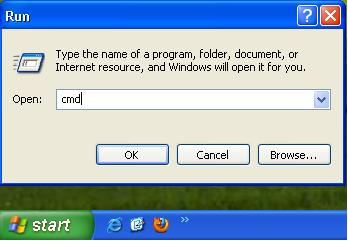
ท่านจะได้หน้า Dos ของ Windows ให้ท่านพิมพ์ "TYPE CON>COM" แล้วตามด้วยเลข 1หรือ2(แล้วแต่ท่านจะเลือกใช้ Comport1หรือ2) แล้ว Enter 2 ครั้ง ลิ้นชักจะเด้งออกมาครับ ตามรูปด้านล่างนี้
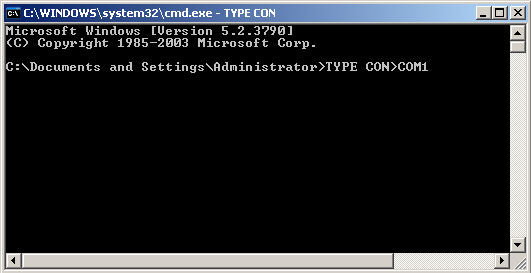
 ซ่อนขั้นตอนที่ 1 ซ่อนขั้นตอนที่ 1
 ทดสอบเครื่องพิมพ์บาร์โค๊ด (barcode) ทดสอบเครื่องพิมพ์บาร์โค๊ด (barcode)
หลังจากต่อเครื่องพิมพ์บาร์โค้ดแล้ว คลิกขวาที่ Desktop ที่ปริเวณว่างๆ จะมีเมนูขึ้นมา ให้เลือก New แล้วจะมีเมนูเพิ่มเติม ให้ท่านเลือก Text Document จะได้ File txt.ขึ้นมา ให้เปิดไฟล์ (ดับเบิ้ลคลิกที่Fle txt.นั้น) Cursor จะกระพริบอยู่ที่หน้ากระดาษนั้นๆ ให้กดยิงบาร์โค้ดที่รหัสบาร์โค้ดบนตัวสินค้า จะปรากฎตัวเลขรหัสบาร์โค้ด
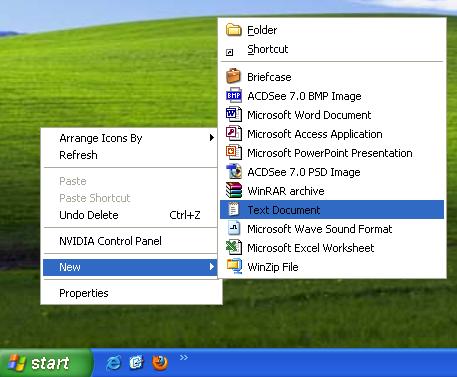
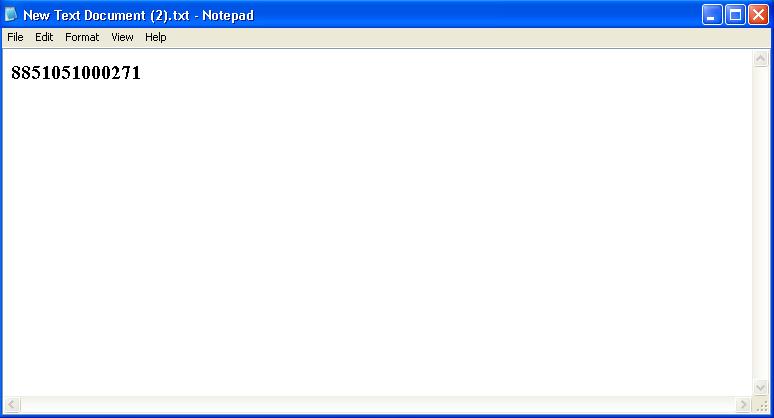
รหัสบาร์โค้ดเป็นตัวเลข 13 หลัก
* หมายเหตุ แต่ถ้ายิงแล้วไม่เป็นตัวเลขให้ลองเปลี่ยนภาษาที่คีย์บอร์ดให้เป็นภาษาอังกฤษครับ
 ทดสอบเครื่องพิมพ์สลิป (Slip Printer) ทดสอบเครื่องพิมพ์สลิป (Slip Printer)
หลังจากที่ท่านต่ออุปกรณ์และลง Driver แล้ว (ใส่กระดาษแล้ว) คลิกไปที่ Start แล้วเลือก Printers and Fax แล้วคลิกขวาที่ พริ้นเตอร์ Epson Tmu220แล้วเลือก Set as Default Printers จะมีเครื่องหมายติ๊กถูกที่พริ้นเตอร์ Epson Tmu220 (หมายถึงเรากำลังเลือกใช้งานพริ้นเตอร์Epson Tmu220อยู่ ถ้ามีเครื่องหมายอยู่แล้วก็ไม่ต้องทำแล้วครับ) จะปรากฎหน้าจอดังรูป
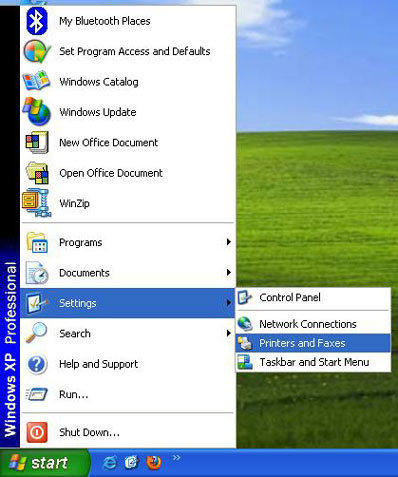
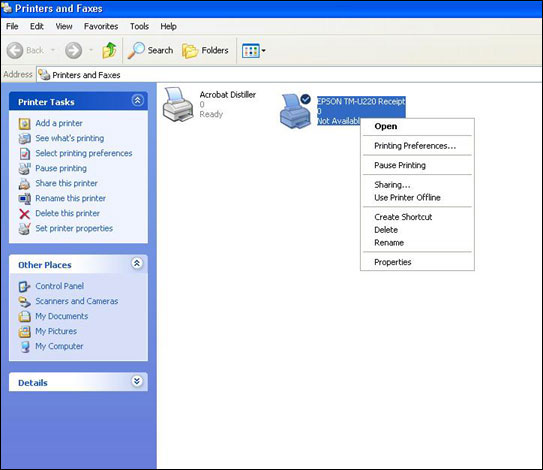
เมื่อทำการเลือกใช้งานพริ้นเตอร์ Epson Tmu 220 เสร็จแล้วให้ ท่านคลิกขวาที่ พริ้นเตอร์ Epson Tmu 220 จะมีเมนูแสดงขึ้นให้ท่านเลือก Properties จะมีหน้าต่างแสดงขึ้น
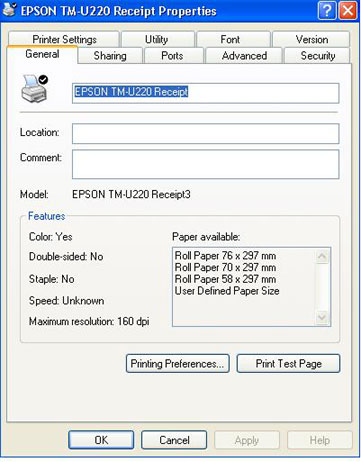 สังเกตุว่าเราจะอยูที่หน้า General ในหน้านี้จะมีปุ่ม Print Test Page กดได้เลยนะครับ เครื่องจะทำการพิมพ์กระดาษออกมาครับ
สังเกตุว่าเราจะอยูที่หน้า General ในหน้านี้จะมีปุ่ม Print Test Page กดได้เลยนะครับ เครื่องจะทำการพิมพ์กระดาษออกมาครับ
 ซ่อนขั้นตอนที่ 3 ซ่อนขั้นตอนที่ 3
เมื่อลูกค้ากำหนดค่าต่างๆตามขั้นตอนเรียบร้อยแล้วลูกค้าสามารถออกใบแจ้งหนี้ โดยเข้าไปที่เมนู
ระบบ > จัดการเอกสาร > ใบแจ้งหนี้ ดังรูป

จากนั้นให้ลูกค้ากรอกข้อมูลที่มีการเพิ่มเติมได้แก่ กำหนดค่าน้ำประปาไม่เกิน 2หน่วย คิด50, กำหนดค่าคีย์การ์ด ,
กำหนดค่าส่วนกลาง(มีทุกห้องพัก) ,กำหนดค่าแอร์ (มีบางห้องถ้าไม่มีจะไม่ชว์ในใบแจ้งหนี้)
เมื่อกรอกข้อมูลเรียบร้อยแล้ว
ให้คลิกที่ปุ่ม พิมพ์ใบแจ้งหนี้ จะปรากฎหน้าจอ ดังรูป

 ซ่อนขั้นตอนที่ 6 ซ่อนขั้นตอนที่ 6
สอบถามรายละเอียดเพิ่มเติมติดต่อ ฝ่ายขาย Tel: 0-2867-3606-7
 WhatsApp : 086-576-0953 WhatsApp : 086-576-0953 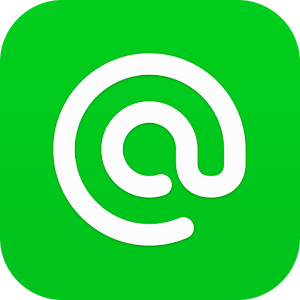 LINE : 086-576-0953 (ID: accusoft) LINE : 086-576-0953 (ID: accusoft)  Skype: pimookng Skype: pimookng |



 WhatsApp : 086-576-0953
WhatsApp : 086-576-0953 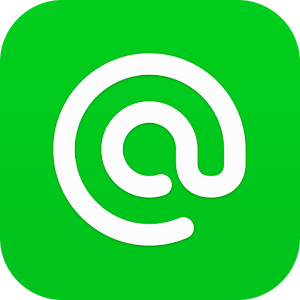 LINE : 086-576-0953 (ID: accusoft)
LINE : 086-576-0953 (ID: accusoft)  Skype: pimookng
Skype: pimookng